
Вас не раз удивляло, с какой легкостью и невероятной скоростью компьютерщики делают все, что надо в системе. Возможно возникали мысли о том, что достичь этого можно лишь долгой и упорной учебой и ночами, проведенными у дисплея.
Профессиональный метод эффективнее
На самом деле все намного проще. Достаточно лишь запомнить самые важные команды Виндоуз и все задачи вы сможете выполнять намного быстрее и эффективнее. И потратить на это понадобится не более часа.

На первых порах вы будете заглядывать в мою подсказку. Но уже вскоре запомните те действия, которые вам необходимы в Виндоуз, и почувствуете, что профессиональный метод работы с компом значительно удобнее и проще постоянного поиска с последующим перелистыванием затейливого нагромождения окон интерфейса.
Система и софт
Необходимо что-то быстро подсчитать и для этого на столе у вас имеется привычный калькулятор. Ведь чтобы открыть системный нужно несколько раз кликнуть мышью. Просто введите команду calc и нужная утилита появится на экране.

Вы установили софт или программу, которые не радуют. Теперь хотите удалить их. Открыть соответствующее окно поможет ввод appwiz.cpl.

Диски нуждаются в обслуживании, но поиск нужных пунктов в настройках занимает время. Быстро запустить инструменты проверки (chkdsk), очистки (cleanmgr) или дефрагментации (dfrgui) дисков позволяют указанные в скобках команды.

С такой же легкостью вы теперь сможете обращаться к панели управления (control), командной строке (cmd) и управлению своим устройством (compmgmt.msc). Чтобы поменять опции персонализации и установки дисплея (control desktop), а также обратиться к свойствам каталогов (control folders) и шрифтам (control fonts) у вас также теперь будут уходить считанные мгновения. Столь же моментально появится на дисплее инструмент переноса данных Виндоуз (migwiz).

Настройки и сведения
Системные звуки играют слишком громко и раздрадающе. Вы предпочли бы включать воспроизведение аудиоконтента только по необходимости или же уменьшать и увеличивать громкость в любой момент, когда вам это будет удобно? Отныне у вас есть способ делать это в считанные секунды — команда mmsys.cpl
Свойства мыши (control mouse), принтеров и девайсов (control printers) и клавиатуры (Свойства клавиатуры) раскроются перед вами на экране. Столь же изящно вы перейдете к администрированию системы (control admintools) и просмотру ее событий (eventvwr.msc). Если нужно открыть определенный файл, то и обращение к проводнику (explorer) выполняется одной командой.

Посмотреть версию майкрософтовской системы (winver) и узнать информацию о ней (msinfo32), перейти к центру специальных возможностей (utilman), проверке драйверов компонентов компьютера (verifier), конфигурации системы (msconfig) или перейти к редактированию реестра (regedit). И эти задачи больше не потребуют от вас навигации в хитросплетениях меню, как и включение инструмента, удаляющего вредоносные программы (mrt). К брандмауэру системы (firewall.cpl) тоже можно обратиться посредством команды.

Если желаете продиагностировать DirectX (dxdiag), использовать программное увеличительное стекло (magnify) или обратиться к настройкам электрического питания (powercfg.cpl) — и для этих действий в системе продуманы короткие слова, ввод которых сэкономит минуты, необходимые для того, чтобы все это найти через графический интерфейс.

Картинки, веб и тексты
Всегда под рукой запуск самого необходимого софта: браузера Firefox (firefox), графического редактора Paint (mspaint), системного блокнота (notepad), редактора текстов Вордпад (write) и проигрывателя (wmplayer).

Привыкли к экранной клавиатуре своего умного телефона и предпочитаете пользоваться ею даже на компьютере, в особенности, когда большой объем текста вводить не нужно? Подобный инструмент Виндоуз открывается командой osk

Завершение работы и немного истории
Даже для того, чтобы выйти из учетной записи Виндоуз (logoff) или отключить компьютер (shutdown) вам больше не понадобятся громоздкие меню.
Internet Explorer сегодня, при существующих многочисленных альтернативах, используют очень немногие. Тем не менее, команды для запуска этого браузера (iexplore) и работы с его свойствами (inetcpl.cpl) существуют. Они могут оказаться вам полезными, если вы отдаете предпочтение привычному средству навигации в веб-пространстве.
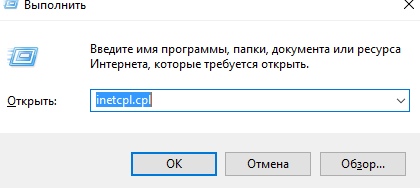
Разумеется, вам будут необходимы далеко не все рассмотренные команды. Вспомните, какие задачи чаще всего приходится вам выполнять. Скорее всего, в числе показанных они есть. С ними вы перестанете расходовать время на изучение последовательностей системных окон, поскольку сможете сразу переходить к нужному именно в данный момент.
ncpa.cpl Сетевые подключения.
control sysdm.cpl Свойства компьютера
Взято с https://vk.com/poznyaevru
